
V naší první části funkce Surround Sound„Shromažďování zvuku“ podívali jsme se na několik způsobů, jak shromáždit materiál pro mix prostorového zvuku ve vašich videích. Opravdu to není tak těžké, s použitím vybavení, které již možná vlastníte. Dotkli jsme se také nastavení prostorového mixážního prostoru s vaším stávajícím počítačem a několika pečlivě uspořádanými reproduktory. Tentokrát tyto prvky skutečně spojíme do hotového mixu a spojíme jej s vizuály.
Psychologie prostorového zvuku
Vytvoření mixu prostorového zvuku vyžaduje výkonné rozhodnutí z vaší strany:jaký zážitek chcete pro své diváky? Například koncertní video vaší oblíbené kapely nebo umělce obvykle zasadí diváka pevně do publika a dokonce i na jeviště. Mix je ve vaší tváři a prostorové reproduktory se naplní zvuky z publika. Na druhou stranu romantická komedie staví diváka spíše do role pozorovatele – sledování děje, ale poněkud odděleného od dění na obrazovce. Vaše volba strategie míchání určuje zážitek pro diváka.
Zkusme experiment. Najděte DVD nebo Blu-ray něčeho, co je podobné tomu, co plánujete vytvořit. Přehrávejte média na domácím kině, počítači nebo jiném systému vybaveném prostorovým zvukem a pozorně poslouchejte různé prvky zvukové stopy. Další krok vyžaduje trochu úsilí, ale stojí za to.
 Pokud je to možné, vypněte nebo odpojte různé reproduktory v systému, začněte středovým kanálem (případně zakryjte reproduktory přikrývkou nebo je položte lícem dolů do polštáře). Poslouchejte znovu a věnujte pozornost tomu, jak vše ostatní sedí v mixu, když vás neruší dialog. Nyní znovu připojte středový reproduktor a zničte přední levý a pravý reproduktor. Poslouchej znovu. Pokud můžete, udělejte to také pro prostorové reproduktory a subwoofer. Poslech izolovaných prvků je velmi vzdělávací, když plánujete svůj první prostorový mix.
Pokud je to možné, vypněte nebo odpojte různé reproduktory v systému, začněte středovým kanálem (případně zakryjte reproduktory přikrývkou nebo je položte lícem dolů do polštáře). Poslouchejte znovu a věnujte pozornost tomu, jak vše ostatní sedí v mixu, když vás neruší dialog. Nyní znovu připojte středový reproduktor a zničte přední levý a pravý reproduktor. Poslouchej znovu. Pokud můžete, udělejte to také pro prostorové reproduktory a subwoofer. Poslech izolovaných prvků je velmi vzdělávací, když plánujete svůj první prostorový mix.
Pro vizuální demonstraci se podívejte na [obrázek 1] – je to screengrab soundtracku z Crazy Stupid Love. Horní dvě stopy jsou levý a pravý přední reproduktor, další dvě stopy jsou středový kanál a kanál subwooferu, zatímco poslední dvě stopy jsou levé a pravé prostorové reproduktory.
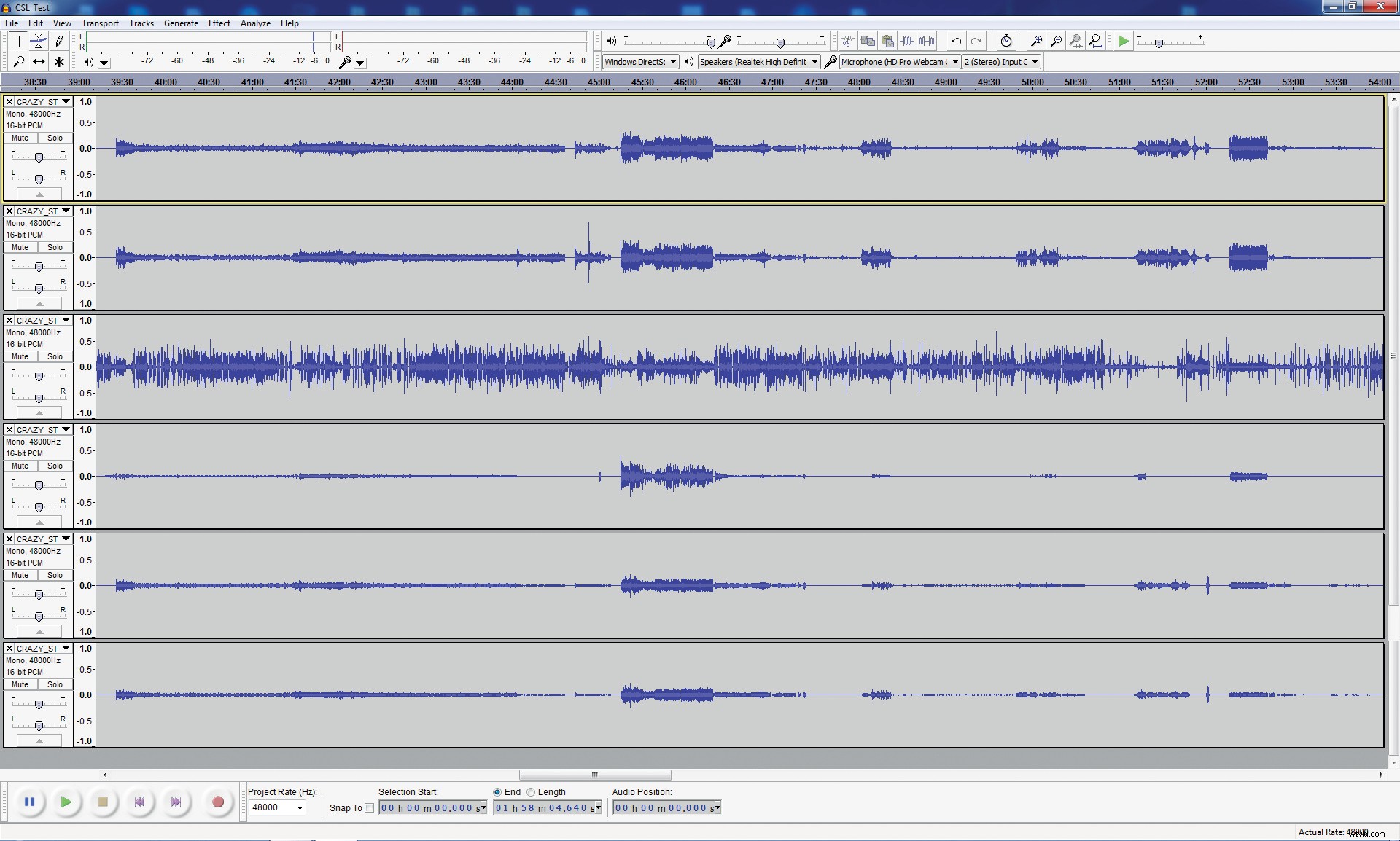 Všimněte si, že středový kanál obsahuje primárně dialog, zatímco přední levý a pravý kanál přenáší většinu hudby a efektů. Uvidíte také, že prostorové kanály mají ještě méně informací a kanál subwooferu se téměř nepoužívá. Tento vzorec lze snadno replikovat.
Všimněte si, že středový kanál obsahuje primárně dialog, zatímco přední levý a pravý kanál přenáší většinu hudby a efektů. Uvidíte také, že prostorové kanály mají ještě méně informací a kanál subwooferu se téměř nepoužívá. Tento vzorec lze snadno replikovat.
Věda o prostorovém zvuku
Prostorové míchání je vyvážením. Určitě jste si všimli, že některé filmy – obvykle akční švihy – vyžadují zvýšení hlasitosti, zejména v tichých dialogových částech. Jakmile začnou výbuchy, je to příliš hlasité. I když je to nepříjemné, ve skutečnosti to má svůj důvod. Profesionální prostorové mixpulty vědí, že musí mixovat pro nejmenšího společného jmenovatele, kterým by mohl být jednoduchý mono televizní reproduktor.
Přehrávání 5.1kanálového mixu ve stereo nebo mono vyžaduje proces zvaný downmixing. Děje se to automaticky v přehrávacím zařízení, ale jako technik mixování s tím musíte počítat. Nejen, že kombinované kanály musí znít dobře jako downmix, jejich kombinovaná výstupní úroveň nesmí překročit 0 dB – stejně jako běžné digitální nahrávky. Takže pokud je váš mix plný bomb a automobilových honiček, tyto položky určují maximální úroveň mixu a vše ostatní musí mít nižší hlasitost.
Ve skutečnosti existují standardy, které pomáhají s downmixováním. Přestože máte maximální kontrolu nad svým prostorovým mixem, doporučuje se smíchat středový a prostorový kanál -3dB níže a kanál subwooferu -12dB níže než přední levý a pravý kanál. To pomáhá zajistit, že downmix bude znít správně a budete mít určitý prostor pro hlasitější prvky.
Míchání v Editoru videa
Většina aplikací pro střih videa na nejvyšší úrovni má nějakou formu míchání prostorového zvuku zabudovanou. Některé jsou lepší než jiné, ale Final Cut Pro, Adobe Premiere Pro a Vegas Pro vám dávají možnost vytvořit úctyhodný mix prostorového zvuku.
Proces začíná tím, že svému softwaru řeknete, že chcete vytvořit projekt 5.1. To se obvykle nastavuje ve vlastnostech, když začínáte nový projekt, ačkoli některé programy umožňují přejít ze stereo na 5.1 poté, co projekt probíhá. Když přidáte klipy se zvukem nebo samostatné zvukové klipy a otevřete mix, uvidíte, že každá zvuková stopa má místo standardního levého/pravého panelu vícekanálový panel. Pomocí tohoto můžete umístit zvuk kamkoli v prostorovém poli.
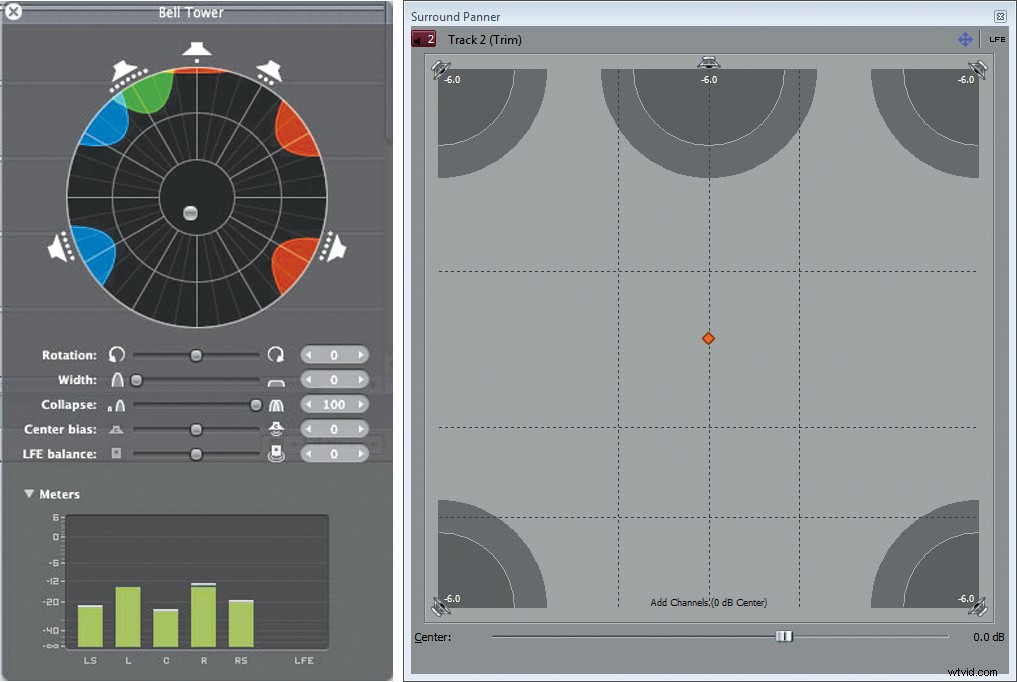 Dialogové stopy obvykle jdou do středního kanálu – často bez přelévání do levého nebo pravého kanálu. Stereo hudba je normálně umístěna v levém a pravém kanálu, ale některé mohou přetékat do prostorových kanálů a dokonce i do středového kanálu, pokud vám to zní nejlépe. Prostředí nebo obsah směřující dozadu jde do levého a pravého prostorového kanálu – také s určitým přesahem, chcete-li.
Dialogové stopy obvykle jdou do středního kanálu – často bez přelévání do levého nebo pravého kanálu. Stereo hudba je normálně umístěna v levém a pravém kanálu, ale některé mohou přetékat do prostorových kanálů a dokonce i do středového kanálu, pokud vám to zní nejlépe. Prostředí nebo obsah směřující dozadu jde do levého a pravého prostorového kanálu – také s určitým přesahem, chcete-li.
Posouvání, jako prakticky každý jiný efekt, lze automatizovat pomocí klíčových snímků. Nyní můžete udělat ten úžasný přelet vrtulníkem nebo poslat kulky svištící přes místnost. Jednoduše nastavte počáteční klíčový snímek, nastavte panorámu, kde chcete, aby zvuk začínal, poté nastavte koncový klíčový snímek a přesuňte panorámu tam, kde chcete, aby zvuk končil.
Pomocí video editoru můžete vytvořit jednoduchý a plně funkční prostorový mix pouze pomocí těchto pannerů. Bude to trvat trochu si zvyknout – a každý panner funguje jinak – ale s trochou trpělivosti a několika testovacími běhy vytvoříte základní mixy prostorového zvuku během okamžiku.
Míchání v Editoru zvuku
Pokud váš program pro úpravu videa nenabízí prostorové míchání nebo jen dáváte přednost ovládání vyhrazeného zvukového prostředí, prostorový zvuk je stále na dosah. Tentokrát použijete software pro úpravu zvuku. Opět platí, že všechna velká jména (a také některá malá) nabízejí mixování prostorového zvuku.
Začněte tím, že dokončete úpravy videa jako obvykle a ujistěte se, že vše na straně videa i zvuku funguje přesně tak, jak chcete. Při úpravách se ujistěte, že vše má zvukovou stopu. Nechcete, aby zvukové efekty nebo hudba zasahovaly do dialogu a naopak. Dále ztlumte všechny typy zvuku kromě jednoho – například hudbu – a exportujte jej jako soubor WAV. Udělejte totéž pro každou kategorii zvuku ve svém projektu:dialogy, efekty, prostředí atd. Až budete mít hromadu souborů WAV, naimportujte je do softwaru pro úpravu zvuku, každý ve své vlastní stopě, a zarovnejte vše na začátku časové osy.
Pokud váš program pro úpravu videa nenabízí prostorové míchání nebo jen dáváte přednost ovládání vyhrazeného zvukového prostředí, prostorový zvuk je stále na dosah.
Každý zvukový editor je jiný a některé mají některé docela zvláštní způsoby, jak se vypořádat s prostorovým zvukem, ale nakonec se většina z nich scvrkává na nějakou formu vícekanálového panorámování podobnou našemu příkladu úpravy videa. Posouvání může být buď pevné, statické polohy nebo dynamicky se pohybující panoráma pomocí automatizace ve vašem softwaru. Kromě toho máte výhodu dodatečného zpracování zvuku a ovládání, kterého se video platformy nedotknou.
Nakonec vyexportujte zvukovou stopu. Pokud váš software neumí vysílat vícekanálový soubor Dolby Digital (většina to neumí), nejlepším výstupním formátem je obvykle 6kanálový soubor WAV. Přesuňte tento soubor do svého video projektu, ztlumte všechny původní stopy a máte plně synchronizovaný 5.1kanálový projekt prostorového zvuku. Vykreslete finální úpravu na DVD nebo Blu-ray jako obvykle a jste připraveni otestovat mix na domácím kině.
Závěr
Tento článek je jen návodem typu get-your-weet-weet. Existuje mnoho proměnných pro každou různou kombinaci softwaru pro shromažďování, editaci a míchání zvuku. Váš počet najetých kilometrů se může lišit. Ale pomocí zde popsaných technik můžete začít používat prostorový zvuk ve svých projektech a posunout svou produkční hodnotu na další úroveň.
[Postranní panel:]
Otevřený zdroj pro záchranu
Jedna hlavní platforma pro úpravu videa (která zůstane bezejmenná) umožňuje uživateli pouze tři exporty prostorového zvuku, než bude vyžadovat zakoupení zásuvného modulu pro kódování prostorového zvuku. Není vpohodě. Plug-in funguje skvěle, pokud máte peníze navíc, ale existuje i jiný způsob – a je zdarma. Pro tuto opravu budeme předpokládat, že jste exportovali vícekanálový soubor WAV. Nejprve si budete muset stáhnout nějaký software. Tranzcode rozdělí 6kanálový soubor WAV do samostatných kanálů/souborů (http://www.videohelp.com/tools/Tranzcode). WAV to AC3 Encoder (https://code.google.com/p/wavtoac3encoder/) vezme tyto samostatné soubory a sloučí je do standardního souboru AC3, který je ideální pro vytváření na DVD nebo Blu-ray. Stačí spojit výsledný soubor AC3 s vaším neslyšícím videem a máte hotovo. Veškeré oddělování a kódování bude nějakou dobu trvat, ale oba programy jsou velmi snadno použitelné a zcela zdarma.
Přispívající redaktor Hal Robertson je producent digitálních médií, fotograf a technologický konzultant.
